خوش آموز درخت تو گر بار دانش بگیرد، به زیر آوری چرخ نیلوفری را
آموزش مایکروسافت exchange server 2016 - ایجاد room mailbox

در این قسمت از آموزش نرم افزار Exchange server 2016، این بار به سراغ مبحث دیگری از Recipient ها خواهیم رفت. شما در این قسمت همانطور که از نام آن بر می آید می توانید برای منابعتان هم ایمیل تعریف کنید. این منابع می تواند شامل واحد، اتاق ها و حتی وسایل شرکت هم باشد. شاید بپرسید که ایجاد ایمیل برای وسایل و اتاق ها به چه کاری خواهند آمد. اگر سازمان شما بزرگ باشد قطعا به کارتان خواهد آمد. مثلا در شرکت های صنعتی، همگی دارای یک اتاق بهداشت با تجهیزات هستند. مثلا اگر برای معاینات دوره ای نیاز به دریافت وقت قبلی از مسئول آنجا باشید، می توانید از طریق ایمیل اینکار را انجام دهید. اگر سازمان بزرگ باشد شما اسامی افراد را فراموش می کنید اما اسامی اتاق ها و واحد ها و تجهیزات را خیر. شما در این قسمت می توانید برای این منابعی که نام بردیم اقدام به ایجاد ایمیل کنید و برای هر ایمیل یک Owner هم تعریف کنید.

به کنسول مدیریتی Exchange server 2016 لاگین کنید و از قسمت Recipient به برگ نشان Resource وارد شوید.
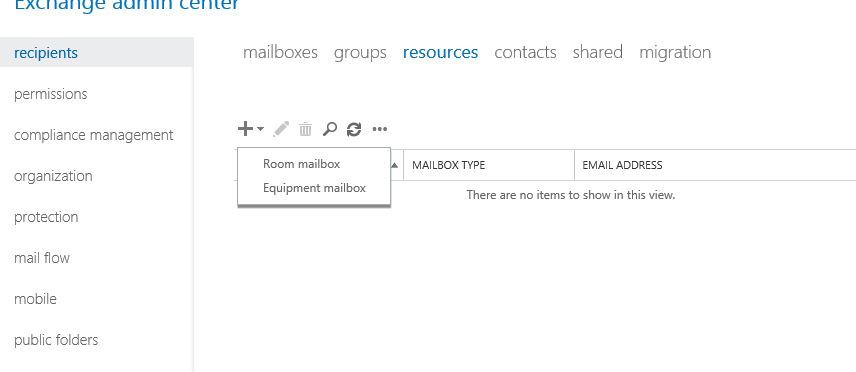
همانطور که مشاهد می کنید هنوز هیچ Resource ای از قبل تعریف نشده است و برای تعریف Resource جدید دکمه + را از نوار ابزار کلیک کنید. در این پست قصد داریم در مورد Room mailbox بحث کنیم.پس گزینه Room mailbox را انتخاب کرده تا وارد پنجره شکل زیر شوید.
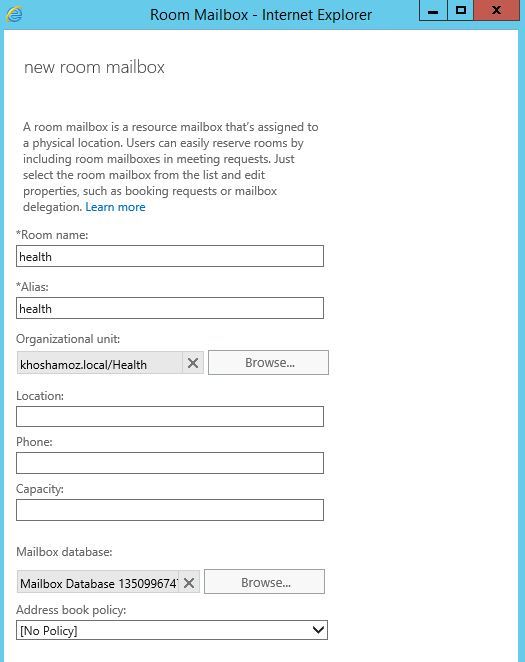
حالا فیلدهای موجود در فرم را باید تکمیل کنید، در قسمت Room name باید نام واحد یا نام بخش مربوطه را وارد کنید. دوستان من در اینجا اتاق مربوط به بهداشت را تعریف می کنم که نام آن Health است. Alias را هم با همین نام وارد می کنم ولی شما می توانید نامی متفاوت را وارد کنید چون ایمیل با همین نام ایجاد خواهد شد.
در قسمت بعدی هم باید Organization Unit این User را مشخص کنید و در نهایت دکمه Save را کلیک کنید.
در ورژن های قبلی Exchange server شما می توانستید این شخص یا اشخاصی که مسئول این واحد یا بخش بودند را قبل از Save کردن مشخص کنید اما در Exchange 2016 اینکار بعد از Save کردن انجام خواهد شد.
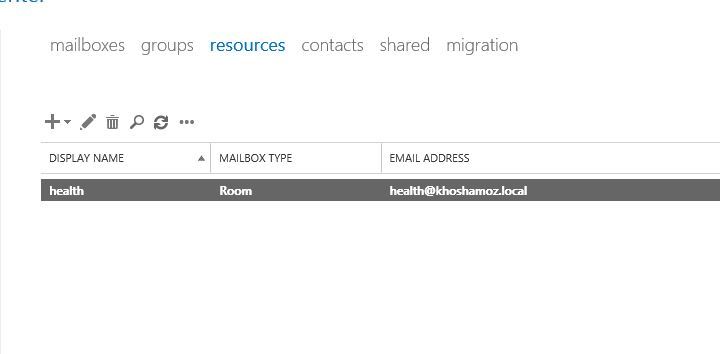
همانطور که می بینید Email Address برای بخش یا واحدی که در نظر گرفته بودیم با موفقیت ایجاد شد. اما هنوز مشخص نکردیم که مسئولیت این ایمیل در این واحد با چه کسی و یا چه کسانی است.
با دابل کلیک وارد فرم ویرایش این Room mailbox ای که ایجاد کردید، شوید. سپس از پانل سمت راست به booking delegates بروید، در اینجا چون هنوز به مبحث Policy ها در Exchange وارد نشدیم، پس از توضیح گزینه اول صرف نظر می کنم و وقتی به مبحث Policy در Exchange رسیدیم، کاملا این گزینه برایتان شفاف خواهد شد. پس به سراغ فعال کردن گزینه دوم یعنی Select delegates who can accept or decline booking requests می رویم.
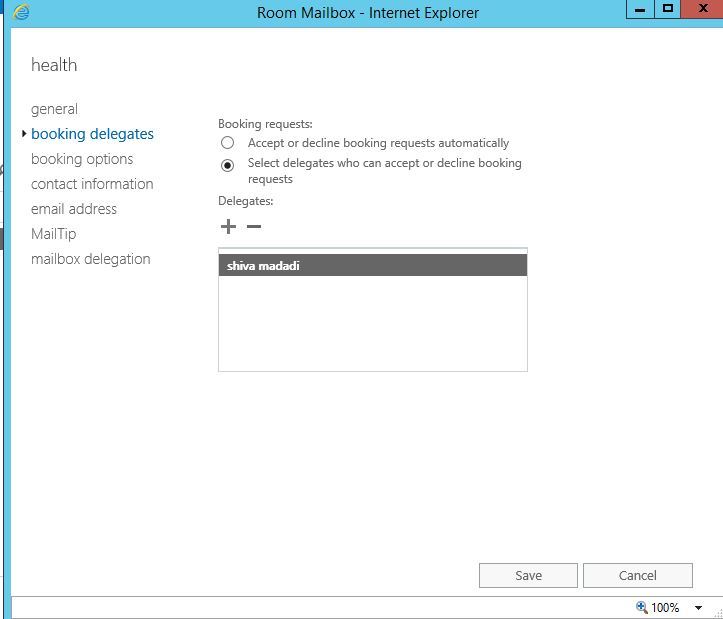
با فشردن دکمه + بالای لیست می توانید فرد یا افرادی که مسئول رسیدگی به این Room mailbox هستند را مشخص کنید در واقع اختیارات این rooming mailbox را به آنها delegate می کنید.
و در آخر دکمه Save را کلیک کنید. اگر کسی به این Rooming mailbox ایمیلی ارسال کرد، ایمیل می تواند توسط این شخص مدیریت شود. دوستان ایمیل مثلا بصورت Meeting یا appointment می تواند به این Room mailbox ارسال شود ولی در inbox این فردی که مشخص کرده اید، دریافت خواهد شد.
مثلا تصمیم دارم یک Meeting با اتاق بهداشت برای معاینه 3 ماه فلان بخش داشته باشیم. پس برای واحد Health ایمیلی تحت عنوان Meeting تنظیم کرده و ارسال می کنیم و از مسئول واحد مورد نظر درخواست هماهنگی برای معاینه را در تاریخ همین Meeting داریم.
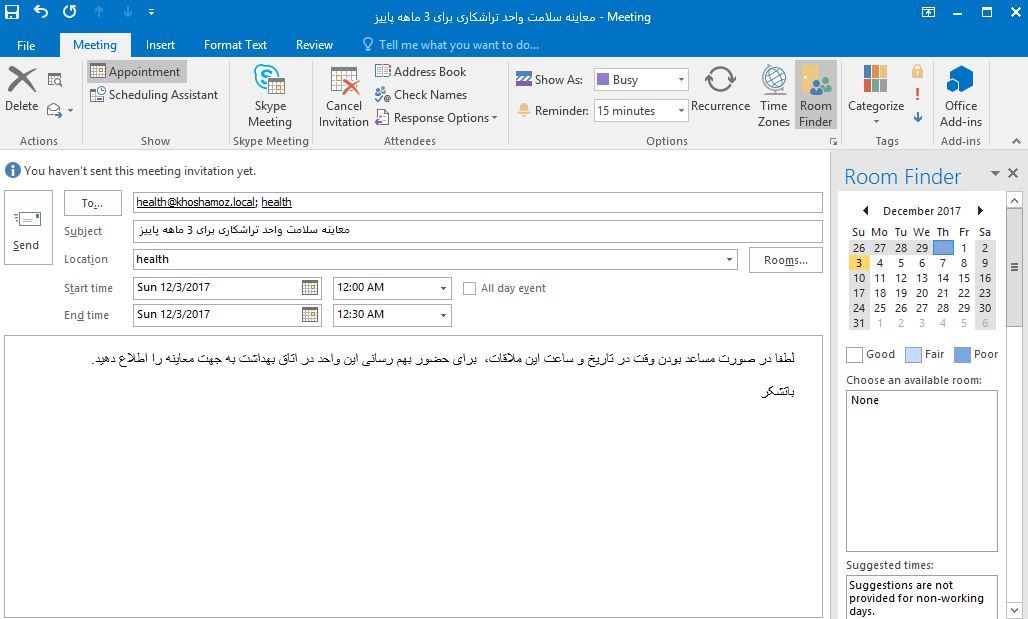
پس از تنظیم فیلدهای مورد نظر برای تشکیل قرار معاینه، دکمه send را کلیک کنید.
همانطور که مشاهده می کنید، در Inbox کاربر مورد نظر که تنظیم کرده بودیم، این قرار ملاقات در فرمت یک ایمیل دریافت گردید و می توان حالا به این ایمیل پاسخ ارسال کرد.
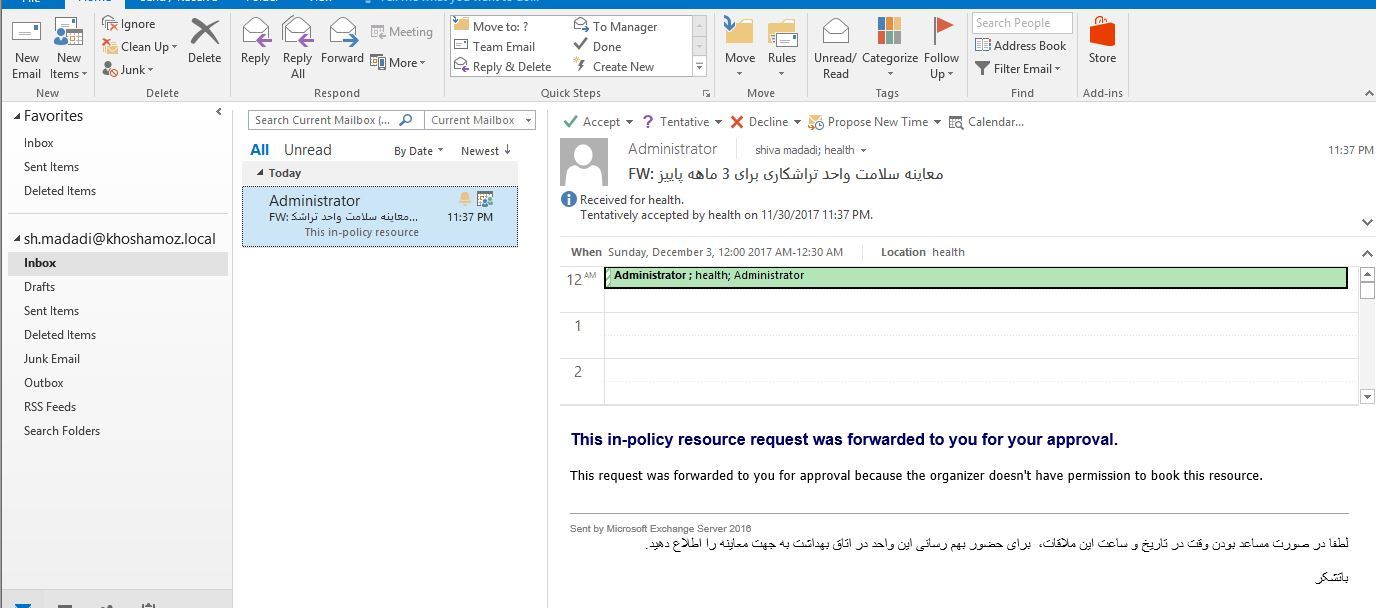
برای مشاهده سرفصلهای آموزش Microsoft Exchange server 2016 ، لطفا اینجا کلیک کنید.

به کنسول مدیریتی Exchange server 2016 لاگین کنید و از قسمت Recipient به برگ نشان Resource وارد شوید.
همانطور که مشاهد می کنید هنوز هیچ Resource ای از قبل تعریف نشده است و برای تعریف Resource جدید دکمه + را از نوار ابزار کلیک کنید. در این پست قصد داریم در مورد Room mailbox بحث کنیم.پس گزینه Room mailbox را انتخاب کرده تا وارد پنجره شکل زیر شوید.
حالا فیلدهای موجود در فرم را باید تکمیل کنید، در قسمت Room name باید نام واحد یا نام بخش مربوطه را وارد کنید. دوستان من در اینجا اتاق مربوط به بهداشت را تعریف می کنم که نام آن Health است. Alias را هم با همین نام وارد می کنم ولی شما می توانید نامی متفاوت را وارد کنید چون ایمیل با همین نام ایجاد خواهد شد.
در قسمت بعدی هم باید Organization Unit این User را مشخص کنید و در نهایت دکمه Save را کلیک کنید.
در ورژن های قبلی Exchange server شما می توانستید این شخص یا اشخاصی که مسئول این واحد یا بخش بودند را قبل از Save کردن مشخص کنید اما در Exchange 2016 اینکار بعد از Save کردن انجام خواهد شد.
همانطور که می بینید Email Address برای بخش یا واحدی که در نظر گرفته بودیم با موفقیت ایجاد شد. اما هنوز مشخص نکردیم که مسئولیت این ایمیل در این واحد با چه کسی و یا چه کسانی است.
با دابل کلیک وارد فرم ویرایش این Room mailbox ای که ایجاد کردید، شوید. سپس از پانل سمت راست به booking delegates بروید، در اینجا چون هنوز به مبحث Policy ها در Exchange وارد نشدیم، پس از توضیح گزینه اول صرف نظر می کنم و وقتی به مبحث Policy در Exchange رسیدیم، کاملا این گزینه برایتان شفاف خواهد شد. پس به سراغ فعال کردن گزینه دوم یعنی Select delegates who can accept or decline booking requests می رویم.
با فشردن دکمه + بالای لیست می توانید فرد یا افرادی که مسئول رسیدگی به این Room mailbox هستند را مشخص کنید در واقع اختیارات این rooming mailbox را به آنها delegate می کنید.
و در آخر دکمه Save را کلیک کنید. اگر کسی به این Rooming mailbox ایمیلی ارسال کرد، ایمیل می تواند توسط این شخص مدیریت شود. دوستان ایمیل مثلا بصورت Meeting یا appointment می تواند به این Room mailbox ارسال شود ولی در inbox این فردی که مشخص کرده اید، دریافت خواهد شد.
مثلا تصمیم دارم یک Meeting با اتاق بهداشت برای معاینه 3 ماه فلان بخش داشته باشیم. پس برای واحد Health ایمیلی تحت عنوان Meeting تنظیم کرده و ارسال می کنیم و از مسئول واحد مورد نظر درخواست هماهنگی برای معاینه را در تاریخ همین Meeting داریم.
پس از تنظیم فیلدهای مورد نظر برای تشکیل قرار معاینه، دکمه send را کلیک کنید.
همانطور که مشاهده می کنید، در Inbox کاربر مورد نظر که تنظیم کرده بودیم، این قرار ملاقات در فرمت یک ایمیل دریافت گردید و می توان حالا به این ایمیل پاسخ ارسال کرد.
برای مشاهده سرفصلهای آموزش Microsoft Exchange server 2016 ، لطفا اینجا کلیک کنید.
دوره های آموزش شبکه در خوش آموز:





نمایش دیدگاه ها (0 دیدگاه)
دیدگاه خود را ثبت کنید: